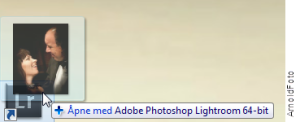Flytt bilder i Lightroom Classic, Folders, dersom du må flytte importerte bilder. Folders er Lightroom sin egen filbehandler, og gjør det samme som Filutforsker /Finder, men oppdaterer i tillegg linkene mellom Lightroom Classic og bildefilene. Panelet Folders i modulen Library er som Filutforsker eller Finder, og fungerer nesten nøyaktig på same måte.
Flytt bilder i Folders oppdaterer linkene
Jeg gjentar ofte at Lightroom er et databaseprogram, som bare holder styr på hvor bildene er lagret. Ingen bilder lagres i Lightroom. Bilder er som Worddokumenter eller andre – de lagres i mapper på en disk, men Lightroom har altså lagret en nøyaktig link til mappen der hvert enkelt bilde er lagret.
Dersom du bruker andre verktøy enn Lightroom til å flytte bilder eller mapper, som er importert i Lightroom, vet ikke Lightroom lenger hvor bildene er, og det blir trøbbel. Her er hvordan du kan unngå slik trøbbel.
Slik flytter du bilder i Folders
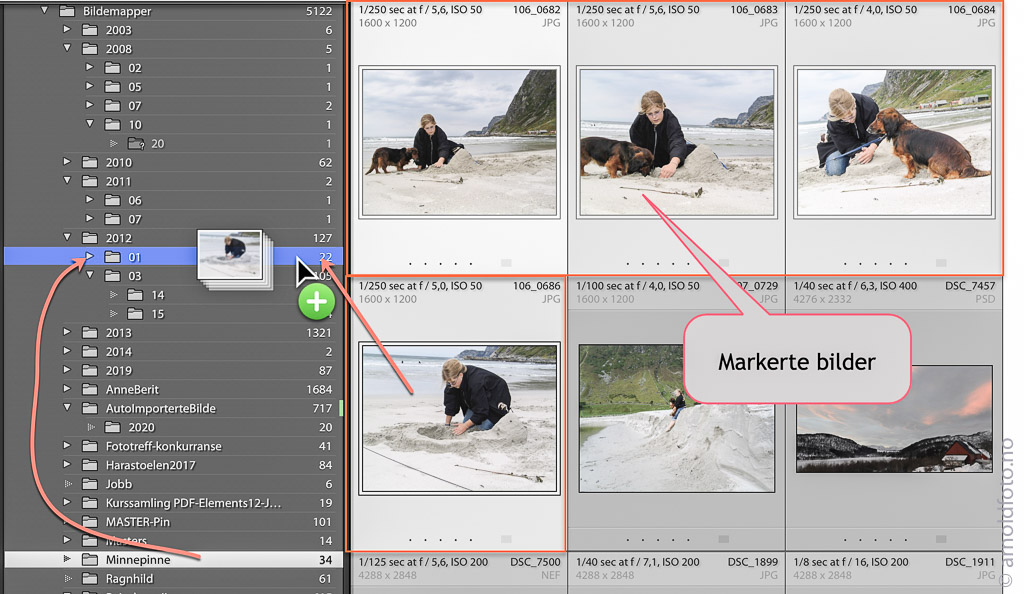
- Åpne modulen Library og panelet Folders.
- Finn mappe som bildene er lagret i, og klikk på den.
- Merk de bildene som skal flyttes i Grid View, t.d. tast Ctrl og klikk på de aktuelle bildene.
- Klikk med venstre museknapp på eit av de merkede bildene, hold og dra musen over i sidepanelet Folders til du lyser opp mappen som bildene skal flyttes til.
- Vent eventuelt til skiltet «parkering forbudt» er borte, og slipp museknappen.
- Bildene blir fysisk flyttet fra en mappe til en annen, så du får en advarsel om at du er i ferd med å flytte bilder. Bekreft med å klikke på knappen Move, Lightroom registrerer endringen, og oppdaterer linkene i databasen – ingen trøbbel.
Foldere kan også flyttes
Du kan bruke samme teknikk til å flytte foldere. Merking skjer på samme måte, Ctrl + klikk for spredde foldere, Klikk på første, Shft + klikk på siste for sammenhengende foldere. Merker du en folder med undermapper, følger undermappene med.
Klikk på en mappe i panelet Folders, hold på museknappen, og dra mappen over til en annen mappe. Når den andre mappen er markert, slipper du museknappen, og mappen med bilder og eventuelle undermapper blir flyttet.
Flytt til ny disk
Dersom du skal flytte mapper eller bilder over til en helt ny disk, som ikke tidligere er brukt med Lightroom, må du først legge til en mappe i Folderspanelet.
- Klikk + på toppen av Folders, og velg Add Folder.
- Finn frem til disken, og opprett mappen. Den blir da registrert i Lightroom, og synleg i panelet Folders i Library. Da kan du dra bilder over til den nye mappen.
Se mer om dette i tipset «Frakoblet mappe/bilder«?